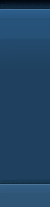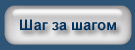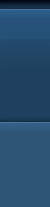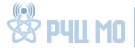У вас случался отказ жесткого диска? Обычно при этом компьютер начинает вести себя особенно странно. Сначала вы думаете, что причина в том, что открыто слишком много окон и переполнена RAM, но когда проблемы сохраняются и после перезагрузки, вы понимаете, что проблема куда серьезнее. Самое разумное в этой ситуации по максимуму записать все, что было сделано и создать резервные копии последних файлов. Никто не знает, сколько еще осталось жесткому диску и когда компьютер перестанет загружаться. Но что же делать?
У вас случался отказ жесткого диска? Обычно при этом компьютер начинает вести себя особенно странно. Сначала вы думаете, что причина в том, что открыто слишком много окон и переполнена RAM, но когда проблемы сохраняются и после перезагрузки, вы понимаете, что проблема куда серьезнее. Самое разумное в этой ситуации по максимуму записать все, что было сделано и создать резервные копии последних файлов. Никто не знает, сколько еще осталось жесткому диску и когда компьютер перестанет загружаться. Но что же делать?
Проверьте контакты
Иногда проблема вовсе не в самом диске, а в кабельные соединениях между диском и материнской платой компьютера. И это — лучшее, что можно пожелать в этой ситуации, так что, прежде чем вызывать мастера из компании
https://www.sodrk.ru/list/remont-zhestkih-diskov или отправляться в сервис, убедитесь, что кабели питания и передачи данных подключены с обеих сторон.
Перед тем, как начать проверку, не забудьте выключить компьютер и отсоединить кабель питания. Убедитесь, что ваше тело не содержит статического электричества тела, затем откройте корпус и убедитесь, что все соединения в порядке. В хорошем руководстве пользователя или в статьях о том, как установить внутренний диск в компьютер, вы найдете сведения о том, какие соединения необходимо проверить. Убедившись в том, что соединения в порядке, попробуйте загрузите компьютер снова.
Что это за звук?
Когда вы пытаетесь включить компьютер, слушайте звук, издаваемый жестким дисков. Он не шелохнется? Или пока еще вращается? Какой именно звук вы слышите? Иногда сравнивая этот звук со списками вариантов звучания поврежденных жестких дисков, можно диагностировать тип повреждения. Проблема может быть внутренней или внешней. Звуки щелчков, например, наводят на мысль о неисправности головки, то есть налицо внутренние повреждения. С другой стороны, диск может казаться полностью «мертвым» из-за неисправности в печатной плате, что для самого диска является внешней неисправностью.
Видит ли компьютер жесткий диск?
Иногда слышно, как вращается диск, но на экране компьютера при этом ничего не происходит. Возможно, диск неисправен. Для того, чтобы определить тип повреждения, попытайтесь вручную проверить, распознается ли диск компьютером.
Это можно сделать через BIOS в том случае, если проблема возникла в основном жестком диске, и компьютер совсем не загружается. Для этого включите компьютер, войдите в BIOS, нажав запускающую клавишу. В зависимости от производителя оборудования это может быть [DEL], [ESC], [F2] или [F10]. В BIOS пролистайте доступные опции меню и найдите место, где перечислены диски, которые подключены к компьютеру. Как правило, эта информация находится во вкладке меню Advanced, но вы также можете найти ее в Boot settings.
Если вы подключили подозрительный диск к другому компьютеру, вам не придется получать к доступ к BIOS на нем. В операционной системе Windows, нажмите комбинацию клавиш [Windows] + [R], она запустит окно ввода Run. Введите в пустое поле код CMD и нажмите [Enter]. Откроется окно командной строки. Здесь наберите текст DiskPart и нажмите [Enter], чтобы открыть соответствующий инструмент. В окне DISKPART введите «list volume» и нажмите [Enter], экран высветит вам все диски, подключенные к этому компьютеру.
Если компьютер распознает диск, то есть он появляется в запрашиваемом списке, но не отображается как доступный диск, то, скорее всего Windows распознает только печатную плату, но сам диск поврежден (имеет внутреннее повреждение). Другими словами, если диск распознается в любой форме или форме, печатная плата, скорее всего, работает и ее замена не вернет ваш диск к работе.
Неисправна печатная плата
Как уже было сказано ранее, накопитель может иметь внутреннюю или вешнюю неисправность. Внешние неисправности обычно связаны с печатной платой, и ее относительно легко заменить. Тем не менее, специалисты по восстановлению данных предупреждают, что замены печатной платы может испортить диск и привести к потере всех данных на нем. Так что, если вас волнует сохранность данных, лучше проявить излишнюю осторожность.
Даже если вы точно видите, что плата повреждена, это не значит, что в диске нет и каких-либо внутренних неполадок. Тогда, заменив печатную плату, можно еще больше повредить сам диск, что опять-таки снижает шансы на восстановление информации.
Обратите внимание, что в сети есть масса сайтов, где можно купить печатные платы и найти качественные руководства по выбору правильной платы для каждого конкретного диска. Так что если вы не можете себе позволить помощь профессионалов или почему-либо не хотите к ним обращаться и уверены в том, что причиной неисправности является только неполадка в печатной плате, погуглите и найдите решение проблемы, если вам повезет, то вы сохраните и деньги и данные. Или не сохраните.
Оживите жесткий диск
Диагностирование проблемы и ремонт жестких дисков — задача непростая. Отнеситесь к ней максимально серьезно, однако, прежде чем платить немалые суммы специалистам, постарайтесь самостоятельно исключить некоторые варианты неисправностей, которые можно довольно просто пофиксить, Чем больше информации у вас есть, тем лучше. Насколько далеко вы зайдете в своем стремлении обнаружить поломку жесткого диска и исправить ее, будет зависеть от того, насколько важны для вас те данные, которые на нем записаны.
Рекомендации по резервному копированию
Не хочу вас пугать, но реальность такова, что жесткие диски иногда выходят из строя. Их порой можно восстановить и вернуть к жизни, но после ремонта они вряд ли будут работать еще десятки лет. Так что будьте готовы к новым непредвиденным ситуациям. И это значит, вам просто необходимо создать резервную копию. Для начала вам понадобится правильное программное обеспечение, которое позволит быстро забэкапить данные, а также достаточно места для их хранения. Если собираетесь резервировать файлы вручную, не старайтесь копировать сразу все папки с файлами одновременно! Если, стремясь запараллелить процессы и ускорить решение задачи, вы заставите головку дисковода постоянно прыгать взад и вперед между тысячами файлов, запустив одновременно несколько процессов копирования и вставки, то общая скорость бэкапа, наоборот, снизится, а вот вероятность летального исхода для вашего накопителя заметно возрастет.
Кратко:
 У вас случался отказ жесткого диска? Обычно при этом компьютер начинает вести себя особенно странно. Сначала вы думаете, что причина в том, что открыто слишком много окон и переполнена RAM, но когда проблемы сохраняются и после перезагрузки, вы понимаете, что проблема куда серьезнее. Никто не знает, сколько еще осталось жесткому диску и когда компьютер перестанет загружаться. Но что же делать?
У вас случался отказ жесткого диска? Обычно при этом компьютер начинает вести себя особенно странно. Сначала вы думаете, что причина в том, что открыто слишком много окон и переполнена RAM, но когда проблемы сохраняются и после перезагрузки, вы понимаете, что проблема куда серьезнее. Никто не знает, сколько еще осталось жесткому диску и когда компьютер перестанет загружаться. Но что же делать?
 У вас случался отказ жесткого диска? Обычно при этом компьютер начинает вести себя особенно странно. Сначала вы думаете, что причина в том, что открыто слишком много окон и переполнена RAM, но когда проблемы сохраняются и после перезагрузки, вы понимаете, что проблема куда серьезнее. Самое разумное в этой ситуации по максимуму записать все, что было сделано и создать резервные копии последних файлов. Никто не знает, сколько еще осталось жесткому диску и когда компьютер перестанет загружаться. Но что же делать?
У вас случался отказ жесткого диска? Обычно при этом компьютер начинает вести себя особенно странно. Сначала вы думаете, что причина в том, что открыто слишком много окон и переполнена RAM, но когда проблемы сохраняются и после перезагрузки, вы понимаете, что проблема куда серьезнее. Самое разумное в этой ситуации по максимуму записать все, что было сделано и создать резервные копии последних файлов. Никто не знает, сколько еще осталось жесткому диску и когда компьютер перестанет загружаться. Но что же делать? У вас случался отказ жесткого диска? Обычно при этом компьютер начинает вести себя особенно странно. Сначала вы думаете, что причина в том, что открыто слишком много окон и переполнена RAM, но когда проблемы сохраняются и после перезагрузки, вы понимаете, что проблема куда серьезнее. Никто не знает, сколько еще осталось жесткому диску и когда компьютер перестанет загружаться. Но что же делать?
У вас случался отказ жесткого диска? Обычно при этом компьютер начинает вести себя особенно странно. Сначала вы думаете, что причина в том, что открыто слишком много окон и переполнена RAM, но когда проблемы сохраняются и после перезагрузки, вы понимаете, что проблема куда серьезнее. Никто не знает, сколько еще осталось жесткому диску и когда компьютер перестанет загружаться. Но что же делать?